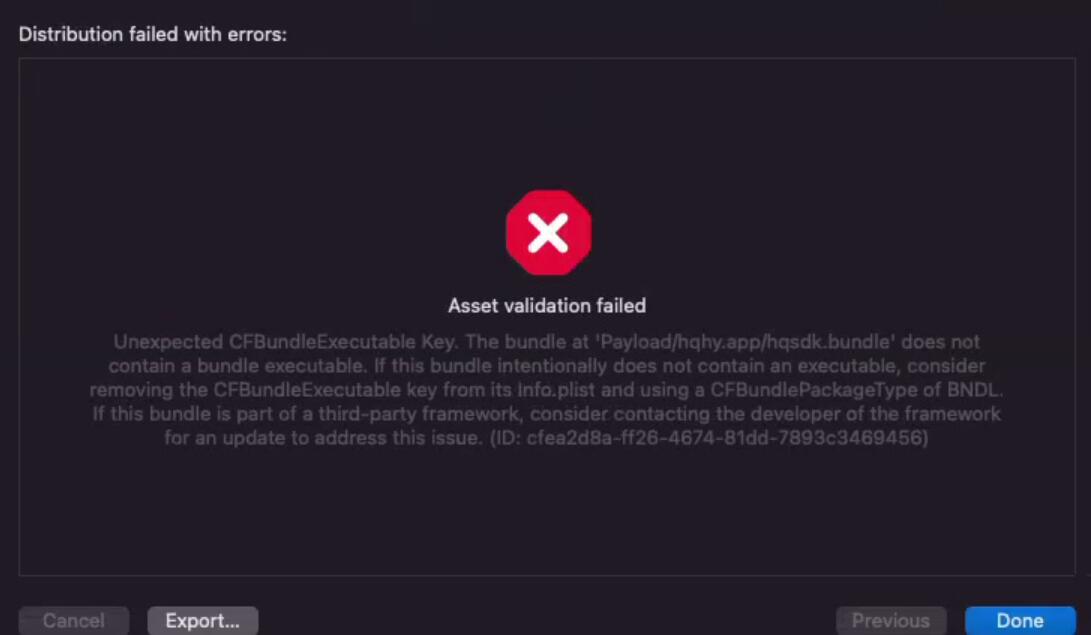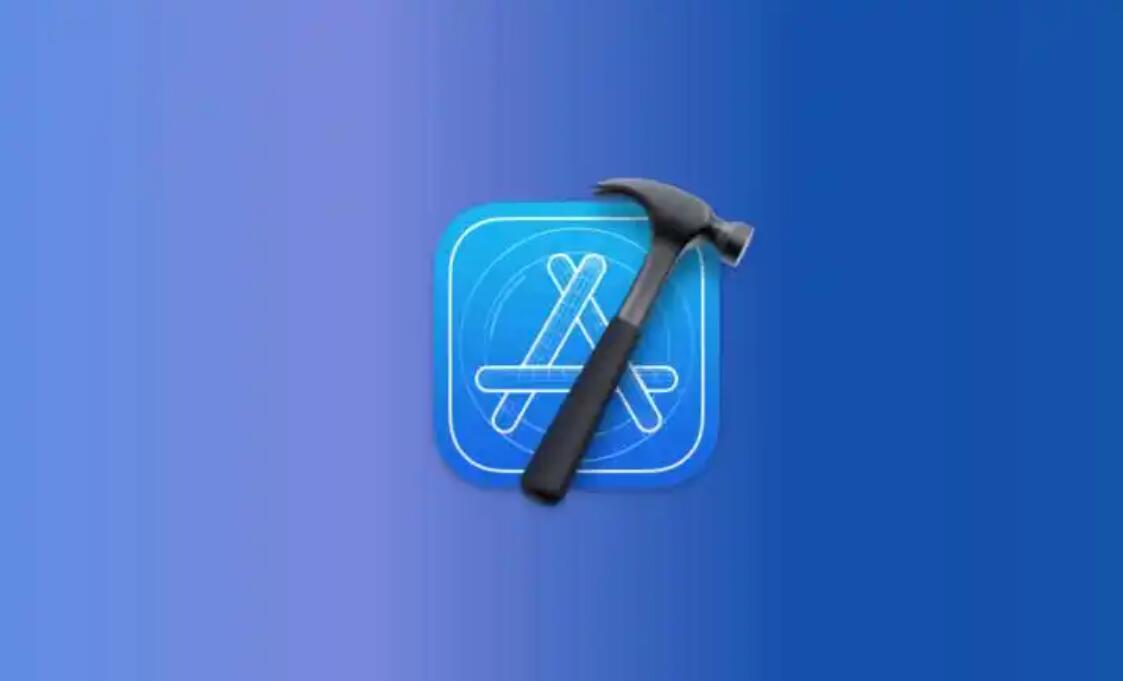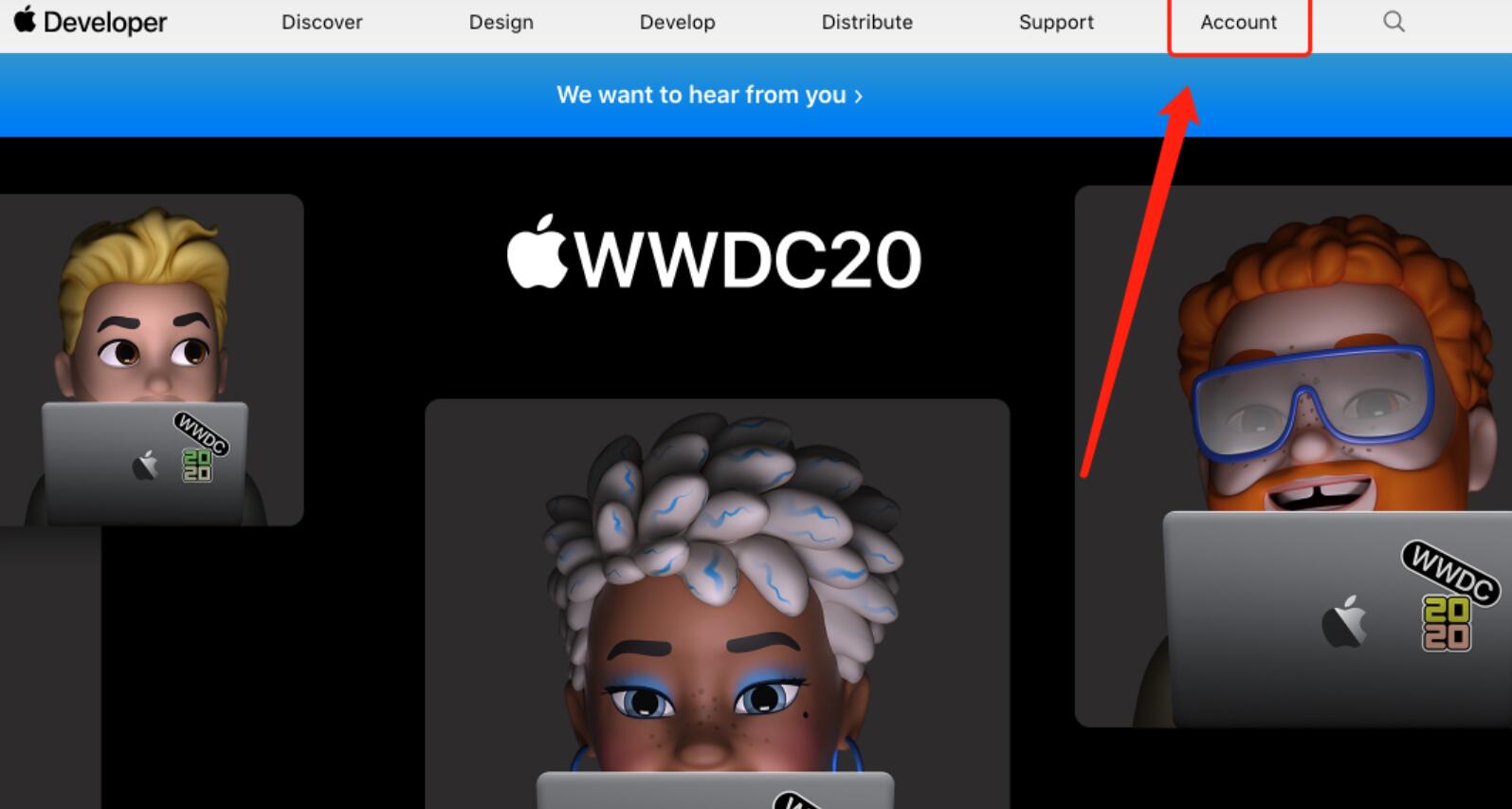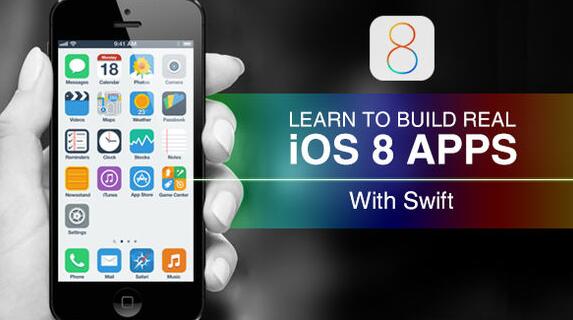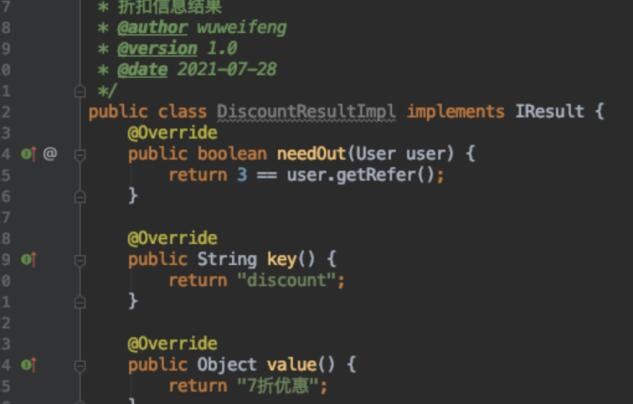iOS 远程打包 App 是指通过远程服务器将 iOS 应用程序打包成 IPA 文件,然后可以进行签名和安装。这种方式可以方便地进行应用程序的测试和分发。下面将详细介绍 iOS 远程打包 App 的原理和步骤。
一、原理
iOS 应用程序是通过 Xcode 工具进行编译和打包的,其中打包的过程包括将应用程序打包成 IPA 文件,并进行签名。IPA 文件是 iOS 应用程序的安装包,包含了应用程序的二进制文件和相关资源文件。签名是指使用证书对 IPA 文件进行数字签名,以保证应用程序的安全性和可信度。
iOS 远程打包 App 的原理是通过远程服务器调用 Xcode 工具进行编译和打包,然后将生成的 IPA 文件下载到本地进行签名和安装。这种方式需要在远程服务器上安装 Xcode 工具和相关依赖库,同时需要在本地电脑上安装证书和配置相应的环境变量。
二、步骤
iOS 远程打包 App 的步骤如下:
1. 在远程服务器上安装 Xcode 工具和相关依赖库,例如 CocoaPods、Fastlane 等。可以通过 Homebrew 或手动安装的方式进行安装。
2. 在远程服务器上创建一个 Xcode 项目,并将应用程序的代码和资源文件上传到服务器上。
3. 编写打包脚本,例如使用 Fastlane 工具编写。打包脚本需要指定应用程序的 Bundle ID、证书、描述文件等信息,并通过 Xcode 工具进行编译和打包。打包脚本的示例代码如下:
“`
lane :build_app do
gym(
scheme: “MyApp”,
export_method: “app-store”,
export_options: {
signingStylAPP网站e: “manual”,
provisioningProfiles: {
“com.example.MyApp”: “MyApp Ad Hoc”
}

}
)
end
“`
4. 在本地电脑上安装证书和配置相应的环境变量。证书是指 Apple 开发者账号中的证书,用于对应用程序进行数字签名。环境变量包括指定远程服务器的 IP 地址和登录账号密码等信息。
5. 在本地电脑上使用 SSH 或其他远程连接工具连接到远程服务器,执行打包脚本进行应用程序的打包。打包过程需要一定的时间,具体时间取决于应用程序的大小和复杂度。
6. 打包完成后,在远程服务器上将生成的 IPA 文件下载到本地电脑。可以使用 FTP、SFTP 或其他传输工具进行下载。
7. 在本地电脑上使用证书对 IPA 文件进行签名。签名可以使用 Xcode 工具或其他第三方工具进行,具体步骤可以参考苹果官方文档。
8. 签名完成后,可以将 IPA 文件进行安装和测试。可以使用 iTunes、iTools、PP助手等工具进行安装和测试。
三、总结
iOS apk 上架gp远程打包 App 是一种方便快捷的应用程序测试和分发方式。通过远程服务器进行打包,可以节省本地电脑的资源和时间,同时可以保证打包的一致性和可靠性。通过学习和掌握 iOS 远程打包 App 的原理和步骤,可以更好地进行应用程序的开发和测试。

 易嘉科技
易嘉科技